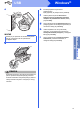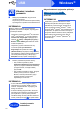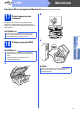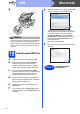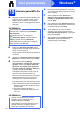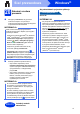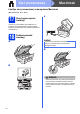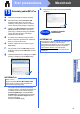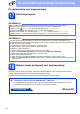Quick Setup Guide
Table Of Contents
- Podręcznik szybkiej obsługi MFC-J6520DW MFC-J6720DW
- Zacznij tutaj
- 1 Rozpakuj urządzenie
- 2 Podłącz przewód zasilający i linię telefoniczną
- 3 Zainstaluj wkłady atramentowe
- 4 Załaduj zwykły papier o rozmiarze A4
- 5 Sprawdź jakość wydruku
- 6 Ustaw datę i godzinę
- 7 Skonfiguruj ustawienia papieru
- 8 Wybierz język
- 9 Wybierz tryb odbioru
- 10 Wprowadź informacje osobiste (identyfikator stacji)
- 11 Ustaw tryb wybierania tonowego lub impulsowego
- 12 Ustaw typ linii telefonicznej
- 13 Ustaw zgodność linii telefonicznej (VoIP)
- 14 Automatyczny czas letni
- 15 Ustaw strefę czasową
- 16 Wybierz typ połączenia
- Interfejs USB w systemie Windows® (Windows® XP Home / XP Professional / Windows Vista® / Windows® 7 / Windows® 8)
- Interfejs USB na komputerze Macintosh (Mac OS X v10.6.8, 10.7.x, 10.8.x)
- Interfejs sieci przewodowej w systemie Windows® (Windows® XP Home / XP Professional / Windows Vista® / Windows® 7 / Windows® 8)
- Interfejs sieci przewodowej na komputerze Macintosh (Mac OS X v10.6.8, 10.7.x, 10.8.x)
- Dla użytkowników sieci bezprzewodowej
- 17 Przed rozpoczęciem
- 18 Wybierz metodę konfiguracji sieci bezprzewodowej
- 19 Konfiguracja z użyciem płyty CD-ROM (Windows® i Macintosh)
- 19 Konfiguracja ręczna z poziomu panelu sterowania przy użyciu Kreatora konfiguracji (komputery z systemem Windows®, komputery Macintosh oraz urządzenia mobilne)
- 19 Konfiguracja jednoprzyciskowa za pomocą funkcji WPS lub AOSS™ (Windows®, Macintosh i urządzenia mobilne)
- Instalacja sterowników i oprogramowania (Windows® XP Home / XP Professional / Windows Vista® / Windows® 7 / Windows® 8)
- Instalacja sterowników i oprogramowania (Mac OS X v10.6.8, 10.7.x, 10.8.x)
- Zainstaluj opcjonalne aplikacje Windows®
- Pozostałe informacje
- brother POL
- Zacznij tutaj
20
Dla użytkowników bezprzewodowego interfejsu sieciowego
Dla użytkowników sieci bezprzewodowej
17
Przed rozpoczęciem
18
Wybierz metodę konfiguracji sieci bezprzewodowej
Poniższe instrukcje oferują trzy sposoby konfiguracji urządzenia Brother w sieci bezprzewodowej. Wybierz
metodę najlepiej dopasowaną do używanego środowiska sieciowego.
Metoda a jest zalecaną metodą nawiązywania połączenia (Windows
®
lub Macintosh).
INFORMACJA
Jeśli wcześniej skonfigurowano ustawienia sieci bezprzewodowej urządzenia, przed ponownym
skonfigurowaniem ustawień sieci bezprzewodowej należy zresetować ustawienia sieci.
Naciśnij przycisk (Ustaw.) na urządzeniu. Naciśnij przycisk Ustawienia.
Naciśnij przycisk a lub b, aby wyświetlić opcję Sieć. Naciśnij przycisk Sieć.
Naciśnij przycisk a lub b, aby wyświetlić opcję Resetuj sieć. Naciśnij przycisk Resetuj sieć.
Naciśnij przycisk Tak, aby zatwierdzić. Przytrzymaj przycisk Tak przez 2 sekundy, aby potwierdzić.
INFORMACJA
Instrukcje konfigurowania urządzenia w trybie Ad-hoc (podłączania do komputera obsługującego sieć
bezprzewodową bez pośrednictwa punktu dostępowego / routera), zawierają Podręczniki oprogramowania i
obsługi dla sieci na płycie CD-ROM.
Aby wyświetlić Podręczniki oprogramowania i obsługi dla sieci:
1Włącz komputer. Włóż płytę CD-ROM do napędu CD-ROM.
Użytkownicy systemu Windows
®
:
2 Wybierz model i język. Pojawi się menu główne płyty CD-ROM.
3 Kliknij opcję Podręczniki użytkownika, a następnie opcję Dokumenty PDF/HTML.
4 Kliknij opcję Podręczniki oprogramowania i obsługi dla sieci.
Użytkownicy komputerów Macintosh:
2 Kliknij dwukrotnie opcję User’s Guides (Podręczniki użytkownika). Wybierz model i język.
3 Kliknij opcję User’s Guides (Podręczniki użytkownika), a następnie opcję Podręczniki oprogramowania i
obsługi dla sieci.
a Konfiguracja z użyciem płyty CD-ROM (Windows
®
i Macintosh)
• W przypadku tej metody zalecane jest użycie komputera podłączonego bezprzewodowo do sieci.
• W niektórych przypadkach konieczne może być użycie przewodu USB.
Teraz przejdź do
Strona 22